İlan
di editor ”/> İşte müzik meraklıları için bir gönderi. Hiç müziği kolayca öğrenebilmek için bir MIDI dosyası skoru yapmak istediniz mi? Ücretsiz, kullanışlı bir müzik notasyon programı bulmakta zorlandınız mı? Bir skordan iyi MIDI dosyaları oluşturabilen ücretsiz bir midi editörü? MuseScore bunu ve daha fazlasını yapabilir - hepsi ücretsiz!
MuseScore'un kullanımı çok kolaydır. Anlaması ve başlaması çok kolay olan basit bir grafik arayüze sahiptir. Yine de, her şeyi yapmak için klavye kısayollarını kullanabilirsiniz; o zaman gerçekten hareket edersiniz. İşiniz bittiğinde PDF olarak kaydetmek veya her personel için ses ve enstrüman sesleriyle çalmak ve MIDI olarak dışa aktarmak kolaydır.
Bu midi editörünün güzelliği gerçekten arkasındaki açık kaynak zihniyetinde yatıyor. Harika bir şey var el kitabı ve forum öneriler, yardım, püf noktaları ve hata bildirimleri için. Ayrıca, bu uygulamayı inşa eden ve destekleyen bir sürü geek müzisyeni topluluğu var.
Uygulama birden fazla platform için kullanılabilir ve birçok farklı içe ve dışa aktarma seçeneğini destekler, böylece diğer programlarla kullanımı kolaylaştırır
Zambak gölet LilyPond ile Kendi Notalar Nasıl Yapılır Daha fazla oku . MuseScore'u kullanarak müziği kolayca yazmak ve Lilypond'un güzel müzikal tipografisini kullanarak yazdırmak istiyorsanız bu harika bir haber.Yeni Bir Puan Oluştur
Yeni bir puan oluştururken, MuseScore’un sihirbazı tüm zor işleri sizin için yapar. Ayrıntıları doldurun, enstrümanlarınızı, zaman imzanızı ve anahtarınızı seçin, artık hazırsınız.

Temel Notları Girme
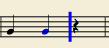 Yazmaya başlamak istediğiniz hesaplamaya tıklayın, araç çubuğundan bir not süresi seçin ve not girmeye başlamak istediğinizi belirtmek için not sürelerinin solundaki N seçeneğine tıklayın. Ardından notu buraya koymak için notun satırını (veya boşluğunu) tıklayın. İşiniz bitene kadar devam edin, ardından not girmeyi durdurmak için ESC'yi tıklayın.
Yazmaya başlamak istediğiniz hesaplamaya tıklayın, araç çubuğundan bir not süresi seçin ve not girmeye başlamak istediğinizi belirtmek için not sürelerinin solundaki N seçeneğine tıklayın. Ardından notu buraya koymak için notun satırını (veya boşluğunu) tıklayın. İşiniz bitene kadar devam edin, ardından not girmeyi durdurmak için ESC'yi tıklayın.
Bu daha hızlı Klavye kısayolları: Ölçünüze tıklayın; not girmek için N yazın; notaların süreleri sayılar kullanılarak seçilir (5 = kasık / çeyrek nota); noktalı bir notu belirtmek için bir nokta (nokta) kullanın; notları girmek için notların harfini, geri kalanını girmek için BOŞLUK yazın; not girmeyi durdurmak için tekrar N yazın. DEL düğmesinin UNDO anlamına geldiğini unutmayın - metin yazmak gibi değildir.
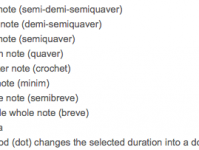
Eğer bir tane varsa, puanı girmek için bir MIDI klavye de kullanabilirsiniz. Bunun işleri daha da hızlı hale getirdiğinden eminim!
Akorlar
Akorlar, notu yerleştirmek istediğiniz yeri tıklatarak veya kısayolları kullanarak yapılır. Vardiyayı basılı tutmak akora notlar ekler (bazı Mac kullanıcılarının FUNCTION tuşunu da basılı tutması gerekir).

Aynı Hat Üzerinde Birden Çok Ses
Bazen bir personele ikinci bir ses eklemeniz veya ölçümdeki diğer notalara farklı bir ritimle piyano parçası eklemeniz gerekir. Bunu yapmak için ilk satırınızı normal şekilde girin. Ardından, çizginin ayrıldığı ilk noktayı tıklayın ve N yazın. Araç çubuğundan, dört renkli sayıdan ikinci sesi seçin. Sonra normal şekilde girin.
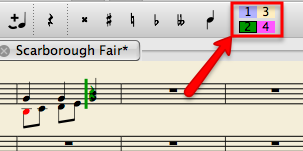
Kopyala yapıştır
İlkini tıklatıp, SHIFT tuşuna basıp son notu tıklatarak seçiminizi vurgulayın. Kesme ve yapıştırma işlemleri için düzenleme menüsünü veya CTRL-C ve CTRL-V (Mac için CMD) kullanın. Kopyaladığınız seçimin ilk notunun tam olarak nereye geçeceğini notu tıklayarak yapıştırın. Bu, yalnızca yapıştırma noktası için bir not girmeniz gerektiği anlamına gelebilir.
Tempo
Kısmına giderek tüm parça için temel bir tempo seçin Ekran> Oynatma Paneli. Parçayı çalarak test edin ve istediğiniz hızı tam olarak öğrenin.
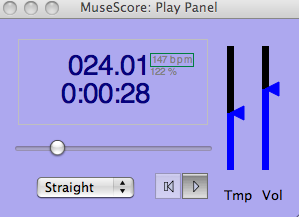
İsterseniz, her bölümün temposunu skorda farklı şekilde işaretleyebilirsiniz. İlk nota tıklayarak ve seçerek tempo işaretleri ekleyin Oluştur> Metin> Tempo. Ardından listeden uygun tempoyu seçin ve gerekirse BPM'yi ayarlayın. Bu oynatmayı etkiler ve çok faydalı olabilir.
Zaman / Anahtar İmzalar, Dinamikler ve Bezemeler
Dinamikler, tuş değişiklikleri, tempo değişiklikleri, çubuk çizgileri, tekrarlar ve diğer işaretler skora yerleştirilebilir ve bazıları oynatmayı etkileyecektir. Adresine git Ekran> Palet ve tüm seçenekleri göreceksiniz. Çoğunlukla, öğeyi skora sürüklemeniz ve kendisini skorda zaten bir nota veya çubuk çizgisine tutturmanız gerekir.
MIDI Dosyalarını Karıştırma ve Oluşturma
Dosyanızı bir MIDI olarak kaydetmeden önce ( Dosya> Farklı Kaydet), ayrı ayrı parçaları vurgulamak veya her enstrümanın sesini değiştirmek için biraz karıştırma yapabilirsiniz. Adresine git Ekran> Mikser tek tek parçaların sesini değiştirebileceğiniz ve sesleri değiştirebileceğiniz bir karıştırma paneli almak için.
MuseScore'da oynatmak için mükemmel olan sessiz / solo onay kutuları vardır, ancak MIDI dosyaları yapmak için ses kontrolünü kullanmanız gerekir (yine de Mac'te yapmalısınız). Bireysel bir hattı daha da vurgulamak için, piyano gibi daha yüksek bir enstrüman ile deneyin.
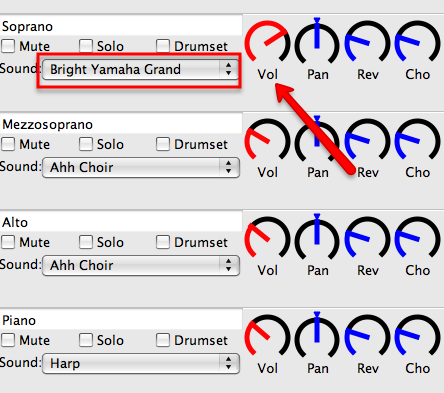
Alternatif Ses Fontlarını Kullanma
Tam bir müzik meraklısıysanız, MIDI'nizin biraz daha iyi görünmesini isteyebilirsiniz. MuseScore, bu talimatları kullanarak kolayca eklenebilecek farklı ses yazı tipleri kullanmanızı sağlar ( GM dosyası İstediğiniz). Ben yürekten tavsiye ederim Akıcı ses yazı tipi, ama denemek için etrafta başkaları var.
MuseScore'u Ücretsiz Alın!
MuseScore harika, kullanımı kolay ücretsiz müzik notaları programı Her Yerde Müzik Yazmak için 7 Sayfalık Müzik Yapıcı UygulamalarıBir sonraki Mozart siz misiniz? Grubunuz için bir sonraki global isabeti mi yapmak istiyorsunuz? Öyleyse, notalar yazmak için bazı araçlara ihtiyacınız var. Daha fazla oku MIDI, PDF veya başka bir formatta dışa aktarma özelliği ile. Birden çok işletim sistemi için kullanılabilir, bu yüzden alın! O zaman buraya geri dönün ve program hakkında ne düşündüğünüzü bize bildirin.
Ange çevrimiçi çalışmayı, yazmayı ve sosyal medyayı seven bir İnternet Çalışmaları ve Gazetecilik mezunudur.